

بقلم Adela D. Louie, ، آخر تحديث: May 18, 2018
ليس سرا أن أفضل الحلول إصلاح لوحة مفاتيح iPhone لا تعمل.
على مر السنين ، تمت ترقية جهاز iPhone من قبل شركة Apple Inc. عبر العديد من المرات - طرزه ونظام تشغيله - وهذا بسبب التكنولوجيا سريعة النمو التي نمتلكها في الوقت الحاضر. حقًا ، تتمتع أجهزة iPhone بالطريقة الملائمة والمثالية للمستخدم للكتابة بسهولة. ومع ذلك ، لا تزال هناك بعض الحالات التي قد تواجه فيها أن لوحة المفاتيح لا تعمل.
على مدار الماضي ، حتى مع طراز وإصدار أجهزة iPhone التي تمت ترقيتها ، ما زلنا نسمع مستخدميها يشكون من أن لوحة مفاتيح iPhone لا تعمل بشكل صحيح.
لحسن الحظ ، قمنا بجمع معلومات حول كيفية إصلاح لوحة المفاتيح التي لا تعمل على جهاز iPhone الخاص بك. المدرجة أدناه هي بعض مشاكل لوحة المفاتيح والحلول الأساسية التي يمكنك القيام بها بمجرد مواجهة أي من المشاكل المذكورة.
بعد أن أمضينا عدة سنوات في تطوير برامج iOS ، أنشأنا أداة سهلة الاستخدام وقادرة على إصلاح مشاكل مستخدمي iOS.
افحص هذا: قم بتنزيل FoneDog iOS System Recovery لإصلاح معظم أنواع مشكلات نظام iOS. إذا كنت تريد معرفة المشكلة في لوحة المفاتيح ، فإليك بعض المعلومات المفيدة التي جمعناها لك.
استعادة نظام iOS
إصلاح مشكلات نظام iOS المختلفة مثل وضع الاسترداد ، ووضع DFU ، وتكرار الشاشة البيضاء عند البدء ، وما إلى ذلك.
قم بإصلاح جهاز iOS الخاص بك إلى الوضع الطبيعي من شعار Apple الأبيض ، الشاشة السوداء ، الشاشة الزرقاء ، الشاشة الحمراء.
فقط قم بإصلاح نظام iOS الخاص بك إلى الوضع الطبيعي ، ولا تفقد البيانات على الإطلاق.
إصلاح خطأ iTunes 3600 والخطأ 9 والخطأ 14 ورموز خطأ iPhone المختلفة
قم بإلغاء تجميد iPhone و iPad و iPod touch.
تحميل مجانا
تحميل مجانا

الجزء 1. مشاكل لوحة المفاتيح المختلفة والإصلاح الأساسيالجزء 2. إصلاح رائع لعدم عمل لوحة المفاتيح بدون فقدان البياناتالجزء 3. بعض تلميحات لوحة مفاتيح iPhone لا تعمل ، يمكنك القيام بذلكدليل الفيديو: استرداد فعال للوحة مفاتيح iPhone التي لا تعملالجزء 4. استنتاج
هذا هو الموقف الذي تحاول فيه كتابة رسالة نصية أو بريد إلكتروني ولا تستطيع لوحة مفاتيح جهاز iPhone الخاص بك مواكبة ذلك. بمجرد مواجهة هذا النوع من المواقف ، امض قدمًا وقم بما يلي.
انتقل إلى إعدادات جهاز iPhone الخاص بك
اختر عام
حدد موقع وحدد إعادة تعيين
ثم ابحث عن Reset Keyboard Dictionary واضغط عليها
ثم أدخل كلمة المرور الخاصة بك بمجرد أن تطلب منك التأكيد
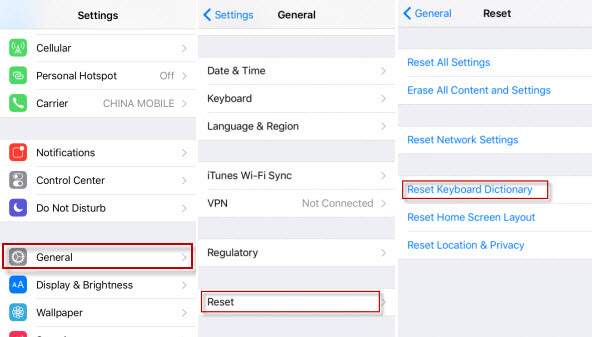
هذا هو الموقف الذي تستخدم فيه لوحة المفاتيح الخاصة بك ثم فجأة تصبح غير مستجيبة أو تتجمد مما يجعلك غير قادر على كتابة أي شيء. الطريقة الوحيدة لإصلاح هذا مشكلة في لوحة المفاتيح هو إجراء إعادة تشغيل أو إعادة تعيين ثابت على جهاز iPhone الخاص بك. فيما يلي طريقتان حول كيفية القيام بذلك.
إذا كان لا يزال من الممكن إيقاف تشغيل جهاز iPhone الخاص بك في الإجراء العادي ، فكل ما عليك فعله هو الضغط باستمرار على زر الطاقة حتى ترى "الانزلاق لإيقاف التشغيل" يظهر على شاشتك. بمجرد أن ترى ذلك ، ما عليك سوى تحريك الشريحة إلى اليمين لإيقاف تشغيل جهاز iPhone الخاص بك. انتظر لمدة دقيقة أو دقيقتين ثم قم بتشغيل جهاز iPhone الخاص بك ومعرفة ما إذا كانت لوحة المفاتيح تعمل.
إذا كنت تعاني من أنه لا يمكن إغلاق جهاز iPhone الخاص بك بعد الآن في العملية العادية ، فكل ما عليك فعله هو الضغط مع الاستمرار على زر الطاقة وزر الصفحة الرئيسية في نفس الوقت ، (إذا كنت تستخدم iPhone 7 و iPhone 7 بالإضافة إلى (أو الإصدار الأحدث) ، ما عليك سوى الضغط مع الاستمرار على زر التشغيل وزر خفض الصوت). استمر في الضغط على كلا الزرين لمدة 10 ثوانٍ تقريبًا وانتظر حتى يظهر شعار Apple لبدء التشغيل على شاشتك. بمجرد رؤية شعار Apple ، يمكنك الآن ترك الأزرار.
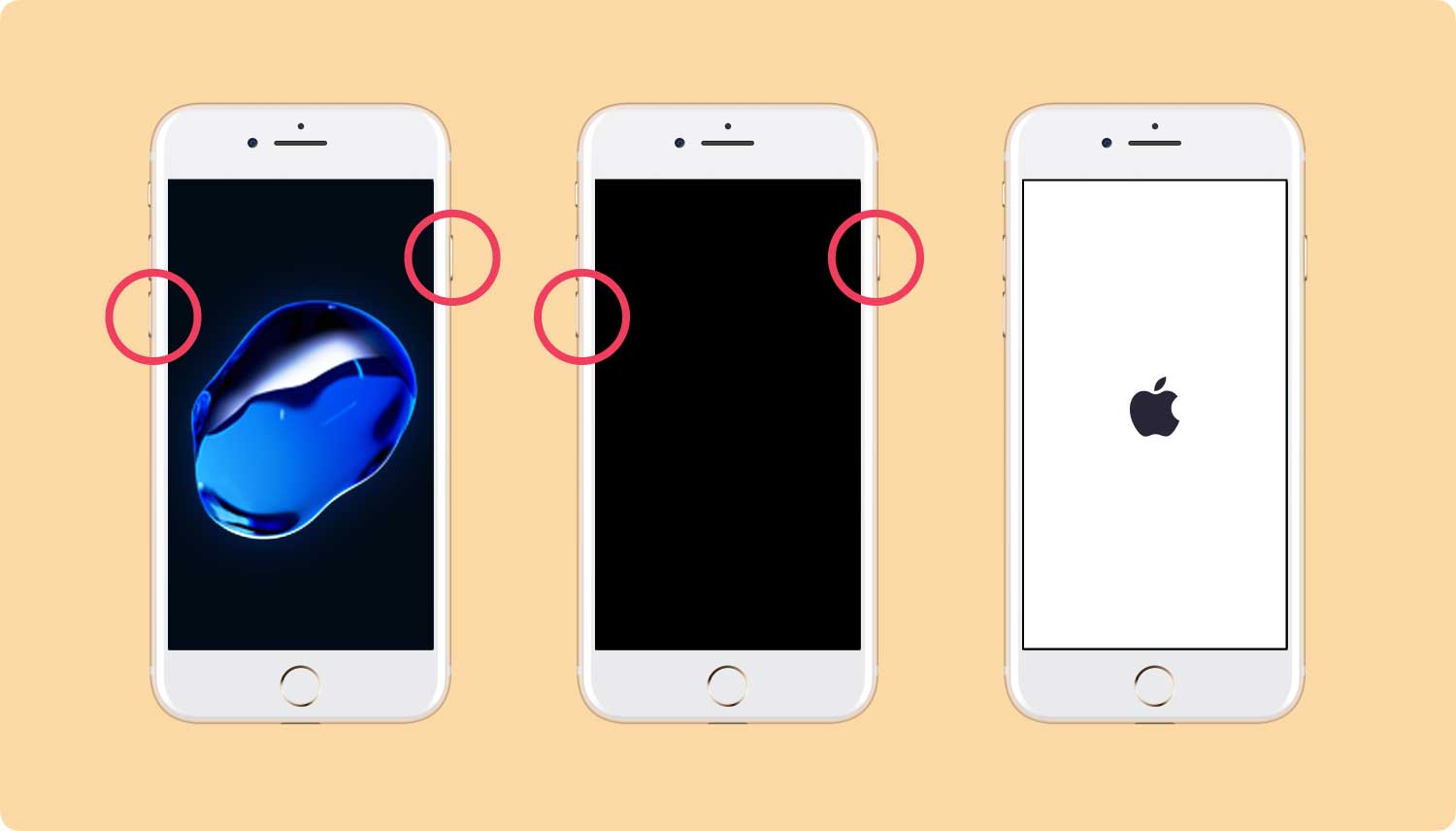
قد يكون بعض مستخدمي iPhone قد واجهوا هذا النوع من المواقف حيث لن تظهر لوحة المفاتيح الخاصة بهم. إذا كنت في هذه الحالة ، فإن إعادة التشغيل البسيطة أو جهاز iPhone الخاص بك سيفي بالغرض. كل ما عليك فعله هو الضغط مع الاستمرار على زر التشغيل حتى تظهر رسالة "الانزلاق لإيقاف التشغيل" على شاشتك.
وبعد ذلك ، بمجرد ظهور هذه الرسالة ، كل ما عليك فعله هو تحريك المؤشر إلى اليمين لإيقاف تشغيل جهاز iPhone الخاص بك. امنحه دقيقة أو دقيقتين ثم امض قدمًا وأعد تشغيله. إذا لم ينجح ذلك ، فقد تكون هناك حاجة لاستعادة جهاز iPhone الخاص بك.
ولكن قبل القيام بذلك ، تأكد من أن لديك نسخة احتياطية لجميع بياناتك المخزنة على جهازك لأن هذه العملية ستمحو جميع بياناتك على جهاز iPhone الخاص بك.
هناك طريقتان لكيفية استعادة جهاز iPhone الخاص بك. ما عليك سوى اتباع أي من هاتين الطريقتين حول كيفية استعادة جهاز iPhone الخاص بك.
1. استعادة باستخدام iCloud
قم بتشغيل الإعدادات على جهاز iPhone الخاص بك
اضغط على عام
ثم حدد إعادة تعيين
ثم اختر مسح جميع المحتويات والإعدادات
أدخل رمز المرور الخاص بك للتأكيد
تأكد من أن لديك اتصال Wi-Fi ثابتًا واتبع العملية على شاشة iPhone.
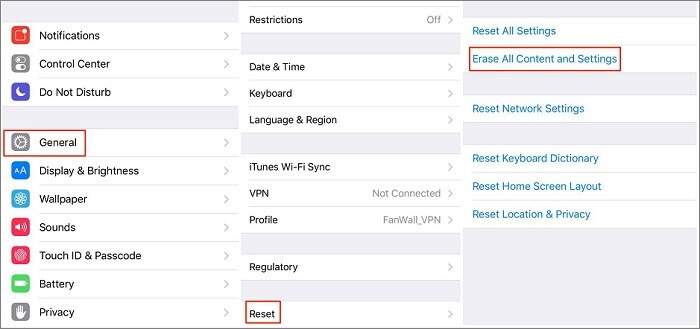
2. استعادة باستخدام iTunes
قم بتوصيل جهاز iPhone بجهاز الكمبيوتر الخاص بك حيث قمت بتخزين نسختك الاحتياطية
قم بتشغيل برنامج iTunes
حدد كل النسخ الاحتياطية المعروضة على شاشتك ذات الصلة
ثم انقر فوق الزر "استعادة"
انتظر حتى تكتمل العملية
![]()
NOTE: سيؤدي القيام بذلك على جهاز iPhone الخاص بك إلى حذف أو مسح جميع بياناتك على جهاز iPhone الخاص بك ، لذا تأكد من أن لديك نسخة احتياطية.
بالنسبة إلى جميع المشكلات والحلول المذكورة أعلاه ، من الجيد أن ترى أن هناك الكثير من الطرق حول كيفية إصلاح مشكلة معينة تواجهها على لوحة المفاتيح.
ومع ذلك ، كما ترى ، سيستغرق الأمر وقتًا طويلاً للقيام بذلك لأنه سيعتمد على نوع المشكلة التي تواجهها مع لوحة مفاتيح iPhone الخاصة بك وبصراحة ، قد تتسبب بعض هذه الحلول الموضحة أعلاه في حذف الكل بياناتك من جهاز iPhone الخاص بك.
لا داعي للقلق لأننا في الواقع لدينا الحل الأمثل لأن لوحة المفاتيح لا تعمل وستستخدم أداة واحدة فقط للقيام بذلك. يتم دمج كل هذه الحلول المذكورة أعلاه في أداة واحدة فقط مهما كانت مشكلة لوحة المفاتيح. تسمى هذه الأداة FoneDog Toolkit - iOS System Recovery.
FoneDog Toolkit - iOS System Recovery هو برنامج تابع لجهة خارجية يساعد بالفعل في حل أي مشكلات برمجية تواجهها مع جهاز iPhone الخاص بك مثل لوحة مفاتيح iPhone لا تعمل. أيضًا ، يمكن أن يساعدك برنامج FoneDog Toolkit - iOS System Recovery أيضًا في إصلاح لوحة مفاتيح iPhone التي لا تعمل التي قد يكون جهاز iPhone لديك أو قد يكون موجودًا في المستقبل.
فيما يلي بعض الحلول المختلفة لبعض أعطال البرامج.
سيساعدك هذا البرنامج في إصلاح رموز الخطأ الموجودة على جهاز iPhone الخاص بك مثل Error 9 و Error 3600 و Error 14 والمزيد.
سيعمل استرداد نظام iOS على إصلاح العديد من مشكلات نظام iOS مثل وضع DFU ووضع الاسترداد والمزيد.
يمكن أن تساعدك FoneDog Toolkit - iOS System Recovery في إصلاح جهاز iPhone الخاص بك الذي يحتوي على القضايا التالية
عالق في وضع الاسترداد
الشريحة لا تعمل
مجمدة أو غير مستجيبة
البقاء في وضع DFU
Lopping على شعار Apple
بداية لا نهاية لها
شاشة بيضاء
شاشة زرقاء
شاشة سوداء
شاشة حمراء
بعض الميزات الأخرى من مجموعة أدوات FoneDog - نظام iOS برنامج التعافي هو أن هذه هي الطريقة لإصلاح جهاز iPhone الخاص بك. سيحافظ هذا البرنامج أيضًا على أمان جميع بياناتك ولن تفقد أي بيانات من جهاز iPhone الخاص بك.
برنامج FoneDog Toolkit - iOS System Recovery متوافق أيضًا مع أي جهاز iOS مثل iPhone و iPad و iPod Touch حتى مع الطرز الجديدة التي أطلقتها Apple في الأشهر الماضية مثل iPhone 8 و iPhone 8 Plus و iPhone X. متوافق أيضًا مع أي إصدار iOS مثل OS 11.
مجموعة أدوات FoneDog - يمكنها أيضًا العمل مع كل من جهاز كمبيوتر يعمل بنظام التشغيل Mac أو Windows. الآن ، إليك الخطوات السهلة التي يمكنك اتباعها لإصلاح لوحة المفاتيح التي لا تعمل. ما عليك سوى المضي قدمًا وتنزيل FoneDog Toolkit - iOS System Recovery وتثبيته على جهاز كمبيوتر Mac أو Windows ثم دعنا نبدأ في عملية الإصلاح.
إذا كنت ترغب في إصلاح لوحة مفاتيح iPhone لا تعمل ، فإن Fonedog Toolkit أمر لا بد منه. تحميل مجاني لتجربته!
استعادة نظام iOS
إصلاح مشكلات نظام iOS المختلفة مثل وضع الاسترداد ، ووضع DFU ، وتكرار الشاشة البيضاء عند البدء ، وما إلى ذلك.
قم بإصلاح جهاز iOS الخاص بك إلى الوضع الطبيعي من شعار Apple الأبيض ، الشاشة السوداء ، الشاشة الزرقاء ، الشاشة الحمراء.
فقط قم بإصلاح نظام iOS الخاص بك إلى الوضع الطبيعي ، ولا تفقد البيانات على الإطلاق.
إصلاح خطأ iTunes 3600 والخطأ 9 والخطأ 14 ورموز خطأ iPhone المختلفة
قم بإلغاء تجميد iPhone و iPad و iPod touch.
تحميل مجانا
تحميل مجانا

الخطوة التالية هي تنزيل حزمة البرامج الثابتة التي تحتاجها FoneDog Toolkit - iOS System Recovery لإصلاح جهاز iPhone الخاص بك.
في هذه الصفحة ، كما ترى على شاشتك ، سيطلب منك برنامج FoneDog Toolkit - iOS System Recovery إدخال التفاصيل الصحيحة لجهاز iPhone الخاص بك مثل الطراز والطراز ورقم الطراز.
يرجى التأكد من أنك ستدخل هناك المعلومات الصحيحة التي تحتاجها FoneDog Toolkit - iOS System Recovery وإلا فقد ينتج عن ذلك جهاز iPhone خربة بشكل دائم.
إذا لم تكن متأكدًا من التفاصيل المطلوبة ، فيمكنك دائمًا التحقق من ذلك على موقع Apple للحصول على المعلومات الصحيحة.
بمجرد أن تتأكد من التفاصيل المطلوبة ، انطلق وانقر على "إصلاح"زر.

تذكير: إذا لم تتم ترقية جهاز iPhone الخاص بك إلى إصدار نظام التشغيل الجديد ، فسيقوم FoneDog Toolkit - iOS System Recovery بتنزيل الإصدار الجديد من أجلك. وإذا تم كسر حماية جهاز iPhone الخاص بك ، فسيعود إلى حالته غير المكسورة. إذا تم قفل جهاز iPhone الخاص بك ، فستقوم FoneDog Toolkit - iOS System Recovery بإلغاء قفل جهاز iPhone الخاص بك.
قد تستغرق عملية الإصلاح بعض الوقت ، لذا انتظر حتى تنتهي. ستتمكن من رؤية تقدم الإصلاح على شاشة جهاز الكمبيوتر الخاص بك.
بمجرد اكتمال الإصلاح ، ستقوم FoneDog Toolkit - iOS System Recovery بإعلامك بعد ذلك بأن العملية قد تمت بالفعل.
بمجرد اكتمال العملية ، لا تقم بإزالة جهاز iPhone الخاص بك من جهاز الكمبيوتر الخاص بك. انتظر حتى يتم إعادة تشغيل جهاز iPhone الخاص بك. بمجرد إعادة تشغيل جهازك ، فهذا هو الوقت الذي يمكنك فيه فصل جهاز iPhone الخاص بك من جهاز الكمبيوتر الخاص بك.
هذا كل شيء! تم إصلاح جهاز iPhone الخاص بك. يمكنك المضي قدمًا والتحقق من أن لوحة مفاتيح iPhone تعمل الآن بشكل مثالي.
وكما ستلاحظ على جهاز iPhone الخاص بك ، لم تفقد أي بيانات مخزنة هناك.

اقرأ أيضا:
الدليل من Fix iPad Sound لا يعمل
كيفية إصلاح شاشة iPhone التي تعمل باللمس لا تعمل ، هذا المقال يوفر طريقة سهلة لإصلاح مشكلات iPhone.
إليك بعض الحيل التي يمكنك فعلها بالفعل إذا كنت تواجه صعوبة في استخدام لوحة المفاتيح.
يمكنك إضافة لغة إضافية
حاول إدخال المزيد من علامات الترقيم
حاول إضافة أسماء العلم إلى قاموسك
حاول إعادة تعيين قاموسك
استخدم بعض اختصارات إيقاف الجملة
حاول تغيير الخطوط الخاصة بك على ملاحظاتك
أضف رموزًا خاصة
كل سبب وراء عدم عمل لوحة مفاتيح iPhone ، هناك دائمًا حل لذلك لا تفقد الأمل. إنه خيارك إذا كنت تريد القيام بجميع عمليات استكشاف الأخطاء وإصلاحها الأساسية المذكورة أعلاه لإصلاح لوحة مفاتيح جهاز iPhone الخاص بك.
ولكن لهذا ، نوصيك بشدة باستخدام برنامج FoneDog Toolkit - iOS System Recovering بدلاً من أخذ جميع استكشاف الأخطاء وإصلاحها الأساسية وإعطائك نفس النتائج التي لا تزال لوحة المفاتيح الخاصة بك لا تعمل بشكل صحيح.
باستخدام FoneDog Toolkit - برنامج استرداد نظام iOS ، ستكون متأكدًا بنسبة 100٪ أن لوحة مفاتيح جهاز iPhone الخاص بك ستعود إلى وضعها الطبيعي وستعمل بشكل مثالي. هذا لأن FoneDog Toolkit - أداة استرداد نظام iOS تعمل على إصلاح خلل في النظام على جهاز iPhone الخاص بك أو مشكلة في البرنامج.
كما أنه سهل الاستخدام للغاية لأنك لن تدور في دوائر تحاول معرفة ما يجب عليك فعله وما لا تفعله. سيساعدك هذا البرنامج بالتأكيد بأسهل طريقة ممكنة من خلال اتباع الخطوات البسيطة الموضحة أعلاه. كما أنه يأتي متوافقًا مع أي جهاز iOS ، قديمًا أو جديدًا.
يمكن أن يعمل أيضًا مع أي إصدار من إصدارات نظام التشغيل ، لذلك لا داعي للقلق بشأن أي شيء. إن استخدام FoneDog Toolkit - برنامج iOS System Recovery سيمنحك بالتأكيد سهولة إصلاح أي خلل في البرنامج أو النظام قد تكون اختبرته أو ستواجهه على جهاز iPhone الخاص بك.
قم بتنزيل البرنامج وتثبيته على جهاز الكمبيوتر الخاص بك بشكل دائم وشاهد كل الأشياء التي يمكنه القيام بها من أجلك.
اترك تعليقا
تعليق
استعادة نظام iOS
.إصلاح مجموعة متنوعة من دائرة الرقابة الداخلية أخطاء النظام مرة أخرى إلى وضعها الطبيعي
تحميل مجانا تحميل مجانامقالات ساخنة
/
مثير للانتباهممل
/
بسيطصعبة
:شكرا لك! إليك اختياراتك
Excellent
:تقييم 4.5 / 5 (مرتكز على 85 التقييمات)